Windows+Skift+S Med kortkommandon kan användare ta en skärmdump för Microsoft OneNote. Det är den mest användbara genvägen till skärmdumpen eftersom användaren i förväg kan bestämma vilken typ av skärmdump (rektangulär, helskärm, partiell skärmdump) de föredrar. Men, tänk om Windows+Skift+S slutar nyckeln fungera? Det orsakas av konflikten mellan kortkommandon för Snipping Tool och OneNote kortkommandon.
Lösningar –
1. Om du har en USB-kontroller ansluten till ditt system, koppla ur eller koppla bort den från ditt system. Anslut eller anslut sedan den igen.
2. Omstart systemet och kontrollera igen.
[
NOTERA –
Snip & Sketch har ändrats till Snipping Tool i Windows 11.
]
Innehållsförteckning
Fix 1 – Ändra OneNote-snabbtangenten
Det finns ett registerhack som du kan använda för att justera denna genväg till en annan genväg Windows+Skift+Z.
1. Tryck först på Windows-nyckel och skriv"regedit“.
2. Tryck sedan på "Registerredigerare” från sökresultaten.

Varning – Registereditorn är en känslig plats i systemet. Innan du skapar och ändrar en ny nyckel på din dator ber vi dig att göra en säkerhetskopia av registret på din dator.
Efter att ha öppnat Registereditorn, klicka på "Fil“. Klicka sedan på "Exportera” för att säkerhetskopiera den befintliga registernyckeln på ditt system.

3. Gå nu till den här platsen på din dator -
HKEY_CURRENT_USER\Software\Microsoft\Office\16.0\OneNote\Options\Other
[ NOTERA – 16.0 Representerar den installerade MS Office-versionen 2016 på ditt system. Det kan skilja sig beroende på vilken version av Office som är installerad på ditt system. ]
4. Nu, i den högra rutan, högerklicka på den högra rutan och klicka på "Nytt>" och tryck sedan på "DWORD (32-bitars) värde“.
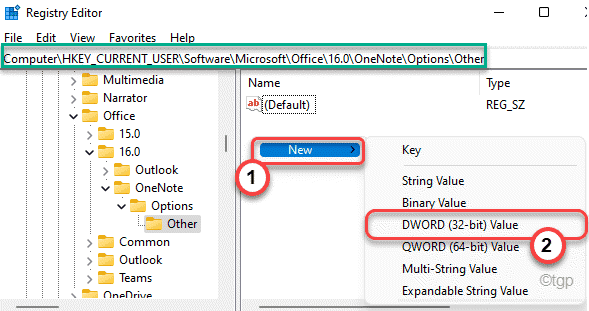
5. Namn sedan denna nya nyckel som "ScreenClippingShortcutKey“.
6. Sedan, dubbelklicka på nyckeln.
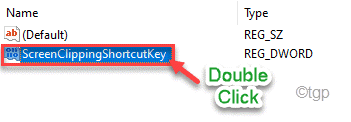
7. Välj sedan basen som "Hexadecimal“.
8. Ställ vidare in värdet på "5A" och klicka på "OK" för att spara den.

Detta kommer att ställa in den nya genvägstangenten till Windows-tangent+Skift+Z.
När du är klar, stäng Registerredigeraren och starta om datorn.
Efter att ha startat om systemet, tryck på Windows-tangent+Skift+Z för att ta en skärmdump.
Fix 2 – Aktivera Urklippshistorik
Du kan aktivera urklippshistoriken och kontrollera om den erbjuder någon hjälp.
1. Tryck först på Windows-tangent+I nycklar tillsammans.
2. Klicka sedan på "Systemet" på vänster sida.
3. Efter det, på höger sida, tryck på "Urklipp“.
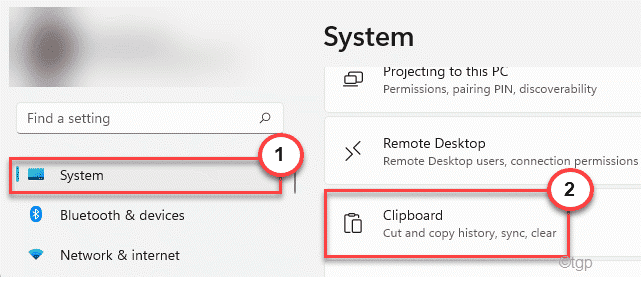
4. På samma sätt, på höger sida, ställ in "Urklippshistorik" alternativet till "På“.

Stäng nu fönstret Inställningar.
Försök att ta en skärmdump med hjälp av Windows+Skift+S nycklar tillsammans.
Fix 3 – Återställ klippverktyget
Du kan återställa detta klippverktyg och ställa in det till standardinställningarna.
1. Tryck först på Windows-tangent+I nycklar tillsammans.
2. Tryck sedan på "Appar" på vänster sida.
3. På höger sida klickar du på "Appar och funktioner“.

4. Leta nu efter "Skärmklippverktyget” i listan över appar.
5. Klicka sedan på menyn med tre punkter och klicka på "Avancerade alternativ" för att komma åt den.

6. Du kommer att se dessa två alternativ. Vi föreslår att du försöker reparera och kontrollera. Om det inte fungerar återställer du appen.
Reparera
Återställa
7. Tryck nu på "Reparera” för att reparera applikationen.
När reparationsprocessen är klar, försök att använda Windows-tangent+Skift+S nyckel.
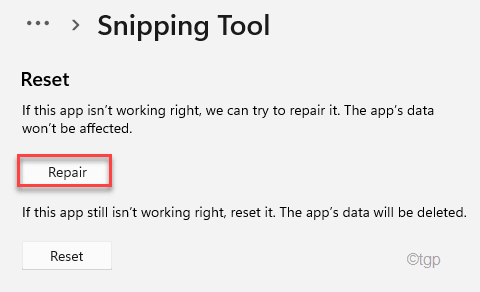
8. Om Snipping Tool fortfarande visar felmeddelandet, klicka på "Återställa“.
9. Bekräfta sedan åtgärden med ett tryck på "Återställa“.

Efter att ha återställt appen borde den fungera bra.
Fix 4 – Aktivera Snipping Tool-avisering
Det här felet kan utlösas av aviseringen av klippverktyget.
1. Öppna Inställningar.
2. Klicka sedan på "Systemet” inställningar på vänster sida.
3. Scrolla sedan ner genom den högra rutan och klicka på "Aviseringar“.
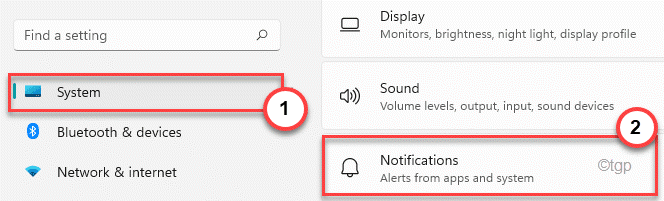
4. Återigen, scrolla ner genom samma fönster och hitta "Skärmklippverktyget“.
5. Se till att den är vriden "På“.

Stäng sedan fönstret Inställningar.
Försök nu att ta en skärmdump med kortkommandot.
Fix 5 – Använd OneNote-ikonen i systemfältet
Det finns ett alternativ som du kan använda för att ta en skärmdump.
1. Öppna OneNote på din dator.
2. När den är öppen klickar du på den dolda ikonen i aktivitetsfältet och högerklickar på "En anteckning"-ikonen och klicka på "Ta skärmklippning“.
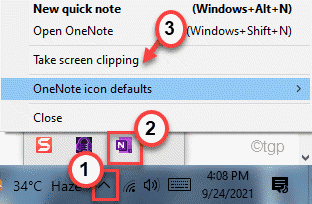
Detta låter dig ta en skärmdump av delen av ett fönster.
Fix 6 – Avinstallera och installera Snipping Tool
Du kan avinstallera detta Snipping Tool från din dator och installera om det igen.
1. Öppna fönstret Inställningar.
2. Tryck sedan på "Appar“.
3. På samma sätt, på höger sida, klicka på "Appar och funktioner“.

4. Leta sedan efter "KlippningVerktyg“.
5. När du har hittat den klickar du på menyn med tre punkter och klickar på "Avinstallera“.
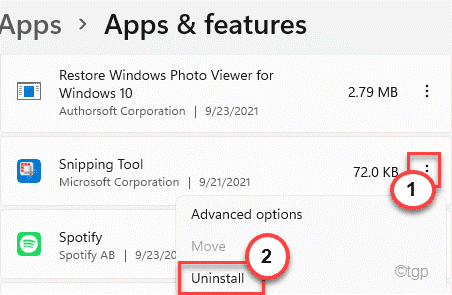
6. Bekräfta din åtgärd med ett klick på "Avinstallera“.

Stäng fönstret Inställningar efter detta.
7. Öppna Microsoft Store.
8. Skriv sedan "Klipp & skiss“.
9. Klicka nu på "Klipp & skiss"-appen för att öppna den.

10. Klicka nu på "Installera" för att installera den igen.

När du har installerat appen, tryck på Windows-tangent+Skift+S för att kontrollera om det fungerar eller inte.
Fix 7 – Inaktivera den globala genvägstangenten
Det finns ett registerhack som kan inaktivera snabbtangenten.
1. tryck på Windows-tangent + R nycklar tillsammans.
2. Skriv sedan "regedit” och sedan slå Stiga på.

3. I Registereditorn, expandera den vänstra sidan på detta sätt -
HKEY_CURRENT_USER\Software\Microsoft\Windows\CurrentVersion\Explorer\Advanced
4. På höger sida, högerklicka på utrymmet och klicka på "Nytt>" och klicka sedan på "Strängvärde“.

5. Namnge denna nya sträng som "Inaktiverade Snabbtangenter“.
6. Sedan, dubbelklicka på denna nyckel.

7. Ställ in värdet på "S“.
8. Klicka sedan på "OK“.
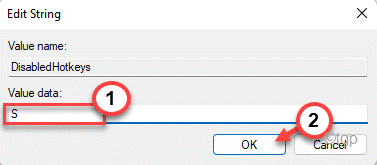
Omstart din dator för att spara dessa ändringar.
Alternativa tips –
Alternativt kan du använda Skärmdump nyckel eller Alt+Prt Sc för att ta en skärmdump. Det finns olika alternativ som du kan prova medan du tar en skärmdump från här.
